Otázka
Problém: Jak odstranit vyskakovací okno „Firefox vyžaduje ruční aktualizaci“?
Ahoj všichni. Můžete mi prosím říct, jak deaktivovat vynucené výzvy k aktualizaci prohlížeče Mozilla Firefox? Stále se mi zobrazuje zpráva „Firefox vyžaduje ruční aktualizaci“. Jednou jsem to aktualizoval, ale vyskakovací okno se nepřestalo generovat. Dík!
Vyřešená odpověď
„Firefox vyžaduje ruční aktualizaci“ NENÍ skutečný požadavek na aktualizaci generovaný prohlížečem Mozilla Firefox[1] webový prohlížeč. Toto upozornění je podvod nebo podvod, jehož cílem je oklamat méně zkušené uživatele PC, aby odhalili své přihlašovací údaje a nainstalovali stinné programy třetích stran.
Upozornění „Firefox vyžaduje ruční aktualizaci“ se samozřejmě ve webovém prohlížeči Mozilla Firefox zobrazuje výjimečně, ale podobná vyskakovací okna s upravenými textovými informacemi se vám mohou zobrazit v Chrome, IE nebo Edge. Tento podvod předstírá oficiální požadavek vygenerovaný týmem podpory Mozilla Firefox. Píše se tam „Firefox vyžaduje ruční aktualizaci“ a má Instalovat nyní
[2] knoflík. Aby se lidé přesvědčili, že aktualizace je nutností, jsou poskytnuta tato přesvědčivá tvrzení:Okamžitě se chraňte na internetu
Internetové stránky jsou automaticky kontrolovány a případně blokovány
Zvýšená ochrana proti malwaru a virům
Pokud uživatel klikne na tlačítko Instalovat nyní, vyskakovací okno „Firefox vyžaduje ruční aktualizaci“ vyvolá požadavek na ověření, který vyžaduje uživatelské jméno a heslo. Prosím, NEZADÁVEJTE své přihlašovací údaje, protože mohou být předány kyberzločincům a použity k podvodným aktivitám.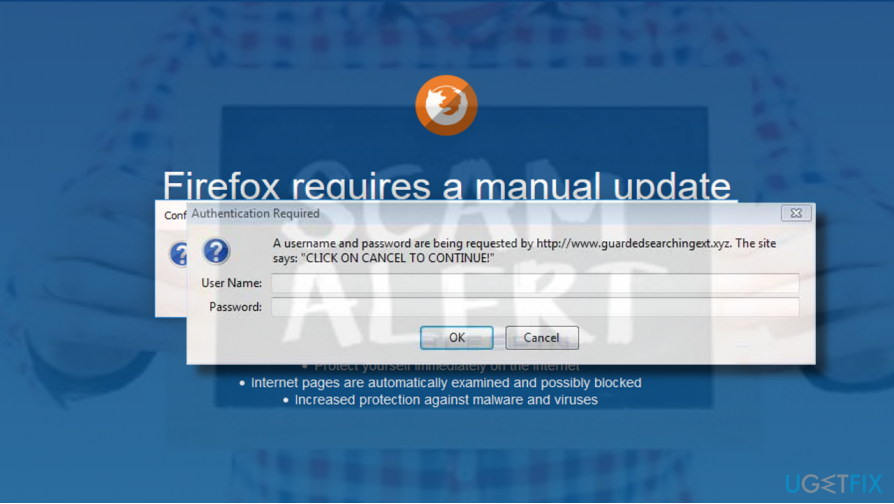
Firefox obvykle začne generovat toto vyskakovací okno s žádostí o aktualizaci, když uživatel nainstaluje adware[3] program do PC. Adware se nemůže dostat do systému bez souhlasu uživatele PC, ale obvykle se instaluje jako „neviditelné“ freewarové přílohy. Kromě toho může uživatel po přesměrování na infikované webové domény narazit na vyskakovací okno „Firefox vyžaduje ruční aktualizaci“.
Zakázání vyskakovacího okna „Firefox vyžaduje ruční aktualizaci“.
Chcete-li tyto soubory odinstalovat, musíte si zakoupit licencovanou verzi Reimage Reimage odinstalovat software.
Pokud je vyskakovací okno „Firefox vyžaduje ruční aktualizaci“ jednorázovým případem, měli byste jednoduše zavřít doménu, kterou právě vidíte, a zabránit její další návštěvě. Pokud Mozilla Firefox zamrzl, měli byste stisknout Ctrl + Alt + Del, otevřeno Procesy kartu ve Správci úloh. Poté najděte Mozilla Firefox, klikněte na jeho záznam a vyberte Ukončit úlohu.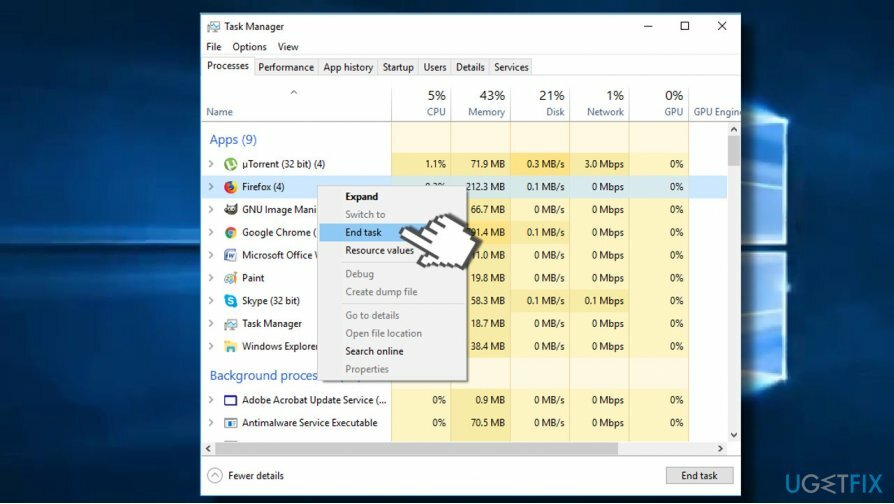
Pokud se vám stále zobrazují „Firefox vyžaduje ruční aktualizaci“ a podobná upozornění na podvody, měli byste okamžitě zkontrolovat, zda systém neobsahuje malware. S největší pravděpodobností se do systému nainstaloval adware a vložil potenciálně nežádoucí doplněk prohlížeče.
Chcete-li odinstalovat adware „Firefox vyžaduje ruční aktualizaci“, můžete buď nainstalovat ReimagePračka Mac X9 a spusťte s ním skenování nebo proveďte následující kroky:
- Nejprve otevřete Správce úloh a deaktivujte podezřelé procesy, včetně Mozilla Firefox, pokud je stále zaseknutý s vyskakovacím oknem „Firefox vyžaduje ruční aktualizaci“.
- Poté stiskněte Klávesa Windows + I otevřít Nastavení.
- Otevřeno Aplikace sekce.
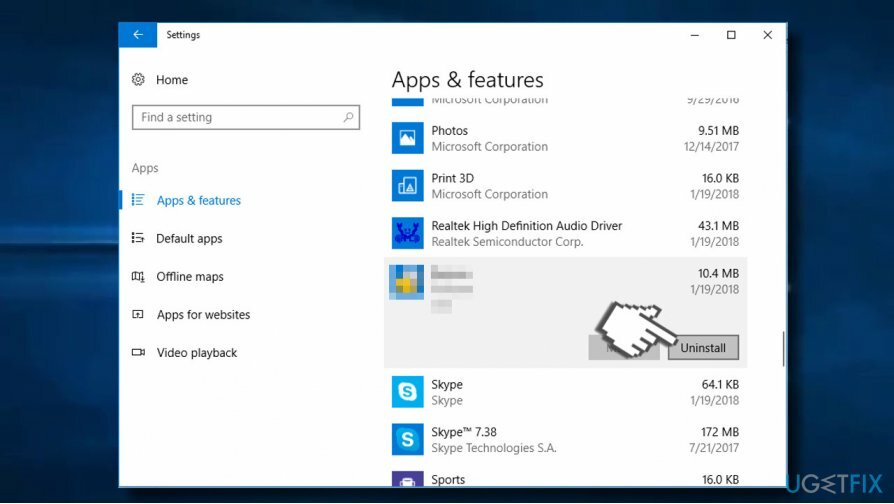
- Zkontrolujte celý seznam nainstalovaných aplikací. Měli byste hledat aplikace, které neznáte, například různé nákupní asistenty, správce stahování, převodníky, boostery a tak dále. Datum takových aplikací by se mělo shodovat se vznikem podvodu „Firefox vyžaduje ruční aktualizaci“. Klikněte na takové položky a vyberte Odinstalovat.
- Případně můžete přistupovat Kontrolní panel -> Programy a funkce. Vyberte nechtěnou aplikaci, klikněte na ni pravým tlačítkem a klikněte Odinstalovat.
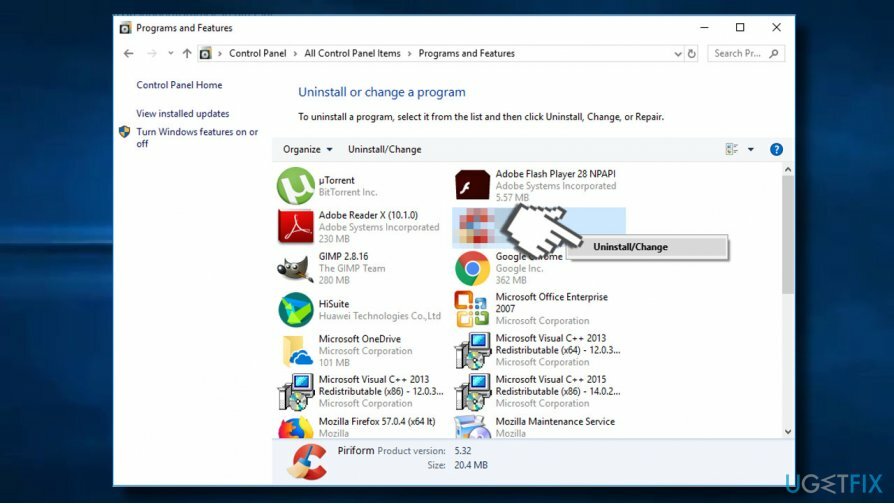
- Poté stiskněte Klávesa Windows + R, typ regedit, a udeřit Vstupte.
- lis Upravit -> Najdi další a zadejte název programu, který jste dříve odebrali.
- Pokud Editor registru vrátí některé položky, odeberte je všechny.
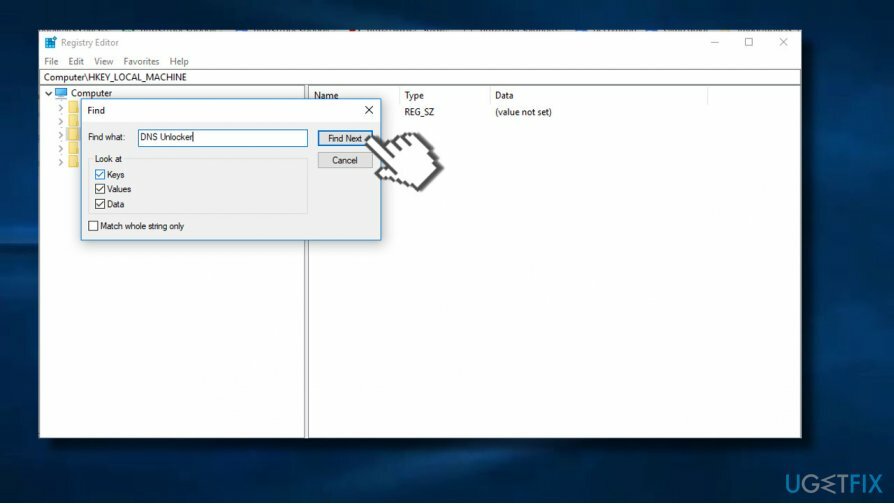
Provedením těchto kroků odstraníte adware, který spouští výzvu „Firefox vyžaduje ruční aktualizaci“. Mozilla Firefox však s největší pravděpodobností obsahuje doplněk, který, pokud nebude odstraněn, bude nadále ukazovat nepoctivé upozornění, způsobovat přesměrování a zobrazovat podezřelé reklamy. Chcete-li odstranit všechny součásti adwaru, důrazně doporučujeme resetovat Mozilla Firefox:
- Otevřete Mozilla Firefox a klikněte na Jídelní lístek ikona (tři vodorovné čáry v pravém horním rohu okna).
- Typ o: podpora v adresním řádku a stiskněte Vstupte otevřete stránku s informacemi o odstraňování problémů.
- Nyní klikněte Obnovte Firefox tlačítko a Obnovte Firefox znovu v potvrzovacím okně.
- Klikněte Dokončit a restartujte prohlížeč.

- Nakonec restartujte počítač.
Zbavte se programů jediným kliknutím
Tento program můžete odinstalovat pomocí podrobného průvodce, který vám předložili odborníci na ugetfix.com. Abychom vám ušetřili čas, vybrali jsme také nástroje, které vám pomohou tento úkol provést automaticky. Pokud spěcháte nebo máte pocit, že nemáte dostatek zkušeností na to, abyste program odinstalovali sami, použijte tato řešení:
Nabídka
Udělej to teď!
Staženísoftware pro odstraněníŠtěstí
Záruka
Udělej to teď!
Staženísoftware pro odstraněníŠtěstí
Záruka
Pokud se vám nepodařilo odinstalovat program pomocí Reimage, dejte o svých problémech vědět našemu týmu podpory. Ujistěte se, že jste uvedli co nejvíce podrobností. Sdělte nám prosím všechny podrobnosti, o kterých si myslíte, že bychom měli vědět o vašem problému.
Tento patentovaný proces opravy využívá databázi 25 milionů součástí, které mohou nahradit jakýkoli poškozený nebo chybějící soubor v počítači uživatele.
Chcete-li opravit poškozený systém, musíte si zakoupit licencovanou verzi Reimage nástroj pro odstranění malwaru.

Chcete-li zůstat zcela anonymní a zabránit ISP a vládu před špionáží na vás, měli byste zaměstnat Soukromý přístup k internetu VPN. Umožní vám připojit se k internetu a přitom být zcela anonymní šifrováním všech informací, zabránit sledovačům, reklamám a také škodlivému obsahu. A co je nejdůležitější, zastavíte nelegální sledovací aktivity, které NSA a další vládní instituce provádějí za vašimi zády.
Při používání počítače se mohou kdykoli vyskytnout nepředvídané okolnosti: počítač se může vypnout v důsledku výpadku proudu, a Může se objevit modrá obrazovka smrti (BSoD) nebo náhodné aktualizace systému Windows, když jste na pár dní odešli pryč minut. V důsledku toho může dojít ke ztrátě vašich školních úkolů, důležitých dokumentů a dalších dat. Na uzdravit se ztracené soubory, můžete použít Data Recovery Pro – prohledává kopie souborů, které jsou stále dostupné na vašem pevném disku, a rychle je obnovuje.